微信怎么解除手机绑定,小编告诉你微信怎么解除手机绑定
时间:2025-05-01 作者:游乐小编
微信作为当今重要的通讯工具,许多用户都依赖于它。然而,解除微信手机绑定却是一个常见需求,特别是当用户希望更换绑定手机号或解除与qq的关联时。那么,如何操作才能成功解除微信手机绑定呢?接下来,小编将为大家详细介绍解除微信手机绑定的具体步骤。
如今,微信作为一种交流方式被广泛使用。细心的用户或曾更换过微信绑定手机号的朋友可能已经注意到,微信只允许更换手机号,而不直接提供解除绑定的选项。这意味着要更换绑定,必须使用另一个手机号码,这对许多人来说似乎不太方便。别担心,小编将分享解除微信手机绑定的巧妙方法。
如何解除微信手机绑定
首先,打开微信,进入主界面后,点击右下角的“我”,然后选择“设置”。
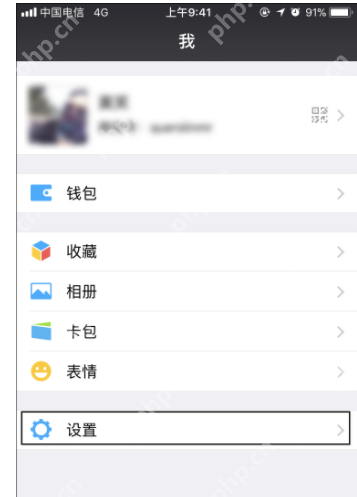
解除手机绑定系统软件图解1
解除手机绑定系统软件图解1
进入设置界面后,点击“账号与安全”。

解除手机绑定系统软件图解2
解除手机绑定系统软件图解2
接着,进入“账号与安全”后,选择“微信安全中心”。

微信系统软件图解3
微信系统软件图解3
在微信安全中心中,点击“找回账号密码”。

解除手机绑定系统软件图解4
解除手机绑定系统软件图解4
进入“找回账号密码”后,选择“申诉找回微信账号密码”。
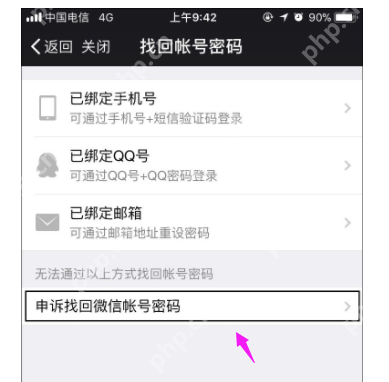
手机绑定系统软件图解5
手机绑定系统软件图解5
在“申诉找回微信账号密码”页面,点击“开始申诉”。

微信系统软件图解6
微信系统软件图解6
点击“开始申诉”后,等待新界面弹出,然后选择“我记得微信号”。

解除手机绑定系统软件图解7
解除手机绑定系统软件图解7
接下来,输入你的微信号和一个可用的手机号码(能够接收验证码的手机号),以及验证码,完成后点击“下一步”。

微信系统软件图解8
微信系统软件图解8
按照界面指示发送一条信息,发送完成后,点击“我已发送,下一步”,然后你会收到申诉成功的提示。

解除手机绑定系统软件图解9
解除手机绑定系统软件图解9
与此同时,你输入的那个手机号码将收到一条来自微信安全中心的密码。打开手机重新登录微信,记得使用微信号登录,输入微信号和刚收到的密码,点击登录。

解除手机绑定系统软件图解10
解除手机绑定系统软件图解10
登录后,你会发现所有的绑定信息已被清除。如果在登录过程中提示需要再次输入手机号进行绑定,你可以直接强制返回到手机主界面,然后在后台结束微信进程,再次进入微信即可避免再次输入手机号。
小编推荐:
相关攻略
更多 - 视频号直播打赏怎么提现?怎么提升打赏? 05.03
- 视频号绑定公众号请求异常怎么回事?请求异常如何解决? 05.03
- 视频号如何认证原创?有哪些优势? 05.03
- 微信朋友圈文案短句干净治愈 朋友圈高质量文案灵感推荐 05.03
- 抖音和火山绑定的同一手机号可以吗?抖音和火山绑定有什么好处? 05.02
- 视频号绑定公众号可以解绑吗?有什么坏处? 05.02
- 微信朋友圈的屏幕背景图怎么换 手机端背景图更换指南 05.02
- 视频号直播打赏收入怎么算?直播收入方式有哪些? 05.02
热门推荐
更多 热门文章
更多 -

- 《哈利波特:魔法觉醒》守护神测试方法攻略
-
2022-09-17 13:04
手游攻略
-

- 大话西游手游冰封幻境最强攻略 冰封幻境解析
-
2022-05-08 21:12
手游攻略
-

- 黑人抬棺材专业团队跳舞
-
2022-07-30 08:06
八卦新闻
-

- 口袋妖怪金手指代码大全
-
2021-12-12 12:51
单机攻略
-

- 《巫师3》妓院升级心得
-
2021-12-16 01:00
单机攻略




















